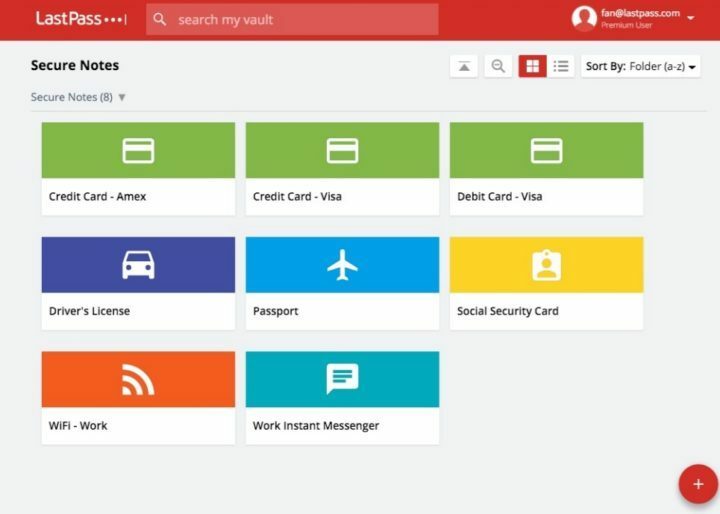- Οι χρήστες του Microsoft Edge δεν ανέφεραν ήχο και αυτό μπορεί να οφείλεται σε κατεστραμμένο πρόγραμμα οδήγησης ήχου.
- Κάποιοι μπορεί να αντιμετωπίσουν αυτό το ζήτημα στο YouTube και ο ένοχος μπορεί να είναι μια εφαρμογή Adobe.
- Μπορείτε να δοκιμάσετε να μεταβείτε σε άλλο εξαιρετικό πρόγραμμα περιήγησης που προτείνουμε στον οδηγό μας.
- Η τροποποίηση ορισμένων ρυθμίσεων χρήστη μπορεί επίσης να είναι μια λύση. Δείτε το άρθρο μας για περισσότερα.

Αξίζετε ένα καλύτερο πρόγραμμα περιήγησης! 350 εκατομμύρια άνθρωποι χρησιμοποιούν το Opera καθημερινά, μια πλήρη εμπειρία πλοήγησης που συνοδεύεται από διάφορα ενσωματωμένα πακέτα, βελτιωμένη κατανάλωση πόρων και εξαιρετικό σχεδιασμό.Να τι μπορεί να κάνει η Opera:
- Εύκολη μετεγκατάσταση: χρησιμοποιήστε τον βοηθό Opera για να μεταφέρετε τα εξερχόμενα δεδομένα, όπως σελιδοδείκτες, κωδικούς πρόσβασης κ.λπ.
- Βελτιστοποίηση χρήσης πόρων: η μνήμη RAM χρησιμοποιείται πιο αποτελεσματικά από ό, τι το Chrome
- Ενισχυμένο απόρρητο: δωρεάν και απεριόριστο ενσωματωμένο VPN
- Χωρίς διαφημίσεις: το ενσωματωμένο πρόγραμμα αποκλεισμού διαφημίσεων επιταχύνει τη φόρτωση σελίδων και προστατεύει από την εξόρυξη δεδομένων
- Λήψη του Opera
Με τα Windows 10 ήρθε ένα νέο πρόγραμμα περιήγησης στο Web που ονομάζεται Edge. Και το Edge έφερε πολλές αλλαγές και βελτιώσεις σε σύγκριση με τον προκάτοχό του, τον Internet Explorer 10.
Οι χρήστες ανέφεραν προβλήματα αναπαραγωγής με το YouTube ενώ χρησιμοποιούν το πρόγραμμα περιήγησης Edge στα Windows 10, οπότε σήμερα σας δίνουμε μερικές συμβουλές σχετικά με τον τρόπο επίλυσης αυτού του προβλήματος.
Μιλώντας για θέματα ήχου στο Edge, οι χρήστες ανέφεραν τα ακόλουθα προβλήματα:
- Χωρίς ήχο YouTube Edge - Αυτό είναι ένα κοινό πρόβλημα με το Microsoft Edge και εάν λείπει ο ήχος του YouTube, συνιστάται να επανεγκαταστήσετε ή να ενημερώσετε το πρόγραμμα οδήγησης ήχου.
- Πρόβλημα ήχου Microsoft Edge - Υπάρχουν διάφορα προβλήματα ήχου που μπορούν να εμφανιστούν Microsoft Edge. Εάν αντιμετωπίζετε προβλήματα με τον ήχο, φροντίστε να δοκιμάσετε μερικές από τις λύσεις μας.
- Το Microsoft Edge YouTube δεν λειτουργεί - Αρκετοί χρήστες ανέφεραν ότι το YouTube δεν λειτουργεί καθόλου στο Edge. Αυτό είναι ένα μεγάλο πρόβλημα, ωστόσο, ίσως μπορείτε να το επιλύσετε απενεργοποιώντας το Adobe Flash Edge.
- Σφάλμα αναπαραγωγής Microsoft Edge YouTube - Τα σφάλματα αναπαραγωγής του YouTube μπορεί να εμφανίζονται μερικές φορές στο Microsoft Edge, και αν συμβεί αυτό, το πρόβλημα μπορεί να είναι οι ρυθμίσεις απόδοσης. Για να το διορθώσετε, φροντίστε να μεταβείτε στην απόδοση λογισμικού στο Edge.
- Πρόγραμμα περιήγησης Microsoft Edge χωρίς ήχο - Πολλοί χρήστες ανέφεραν ότι δεν έχουν ήχο στο πρόγραμμα περιήγησής τους. Για να διορθώσετε αυτό το ζήτημα, δοκιμάστε να διαγράψετε το ιστορικό και την προσωρινή μνήμη και ελέγξτε αν αυτό βοηθά.
Συνεχίστε να διαβάζετε και δείτε τη λίστα των λύσεων που καταρτίσαμε για εσάς.
Πώς μπορώ να διορθώσω τα προβλήματα ήχου του YouTube στο Edge;
1. Δοκιμάστε ένα διαφορετικό πρόγραμμα περιήγησης

Υπάρχουν πολλά προγράμματα περιήγησης εκεί έξω, αλλά το Opera είναι ένα από τα μεγαλύτερα και αξιόπιστα προγράμματα περιήγησης στην αγορά με πρωταρχική εστίαση στο απόρρητο των χρηστών.
Συσκευάζει μια πληθώρα χρήσιμων λειτουργιών, όπως ένα ενσωματωμένο VPN, πρόγραμμα αποκλεισμού διαφημίσεων και αναδυόμενα βίντεο μεταξύ άλλων.
Αποκλείοντας τους ιχνηλάτες και τα cookie τρίτων, η Opera αφαιρεί τα στοιχεία που ενδέχεται να επιβραδύνουν την ταχύτητα περιήγησής σας. Με αυτόν τον τρόπο, τα βίντεο του YouTube θα εκτελούνται πιο ομαλά.
Επιπλέον, η λειτουργία αναδυόμενων βίντεο της Opera σάς επιτρέπει να περιηγείστε σε άλλους ιστότοπους κατά την αναπαραγωγή ενός βίντεο.
Το βίντεο θα παραμείνει ανοιχτό σε ένα ανεξάρτητο, πλωτό παράθυρο ενώ συνεχίζετε την περιήγησή σας. Μπορείτε να μετακινήσετε το παράθυρο όπου θέλετε και να προσαρμόσετε το μέγεθός του, ώστε να μην σας ενοχλεί με κανέναν τρόπο.
Αν θέλετε να δοκιμάσετε το Opera και να απολαύσετε μια γρήγορη εμπειρία YouTube, πατήστε το κουμπί λήψης παρακάτω.
Ωστόσο, εάν προτιμάτε να παραμείνετε στο Microsoft Edge, ακολουθήστε τα βήματα αντιμετώπισης προβλημάτων που αναφέρονται παρακάτω.
Λάβετε υπόψη ότι η λήψη και η εγκατάσταση του Opera διαρκεί λιγότερο χρόνο από την επίλυση των προβλημάτων ήχου στο YouTube στο Edge.

ΛΥΡΙΚΗ ΣΚΗΝΗ
Αναπαραγωγή βίντεο υψηλής ποιότητας εύκολα και χωρίς σφάλματα. Δοκιμάστε τις εκπληκτικές δυνατότητες που διαθέτει αυτό το πρόγραμμα περιήγησης.
2. Επανεγκαταστήστε το πρόγραμμα οδήγησης ήχου
- Τύπος Πλήκτρο Windows + X για να ανοίξω Μενού Win + X.
- Επιλέξτε το Διαχειριστή της συσκευής από τη λίστα.
- Πότε Διαχειριστή της συσκευής ανοίγει, εντοπίστε τη συσκευή ήχου σας.
- Κάντε δεξί κλικ και επιλέξτε Απεγκαταστήστε τη συσκευή.

- Κάντε κλικ Κατάργηση εγκατάστασης για να επιβεβαιώσετε.

- Κάντε κλικ στο Σάρωση για αλλαγές υλικού εικόνισμα.

3. Διαγραφή ιστορικού περιήγησης και προσωρινή μνήμη
- Κάντε κλικ στο Εικονίδιο κόμβου στην επάνω δεξιά γωνία του προγράμματος περιήγησης.
- Στη συνέχεια, κάντε κλικ στο Ρυθμίσεις.
- Κάντε κλικ Επιλέξτε τι θα διαγράψετε.

- Επιλέξτε τα στοιχεία που θέλετε να διαγράψετε.
- Κάντε κλικ στο Σαφή κουμπί.

- Επανεκκίνηση το πρόγραμμα περιήγησης Edge.
4. Απενεργοποιήστε το Adobe Flash
- Κάντε κλικ στο Ρυθμίσεις.
- Στη συνέχεια, κάντε κλικ στο Προβολή σύνθετων ρυθμίσεων.

- Βρες το Χρησιμοποιήστε το Adobe Flash player και απενεργοποιήστε το.

- Επανεκκίνηση το πρόγραμμα περιήγησης Edge.
5. Χρησιμοποιήστε την απόδοση λογισμικού
- Τύπος Κλειδί Windows + S και εισάγετε ΕΠΙΛΟΓΕΣ ΔΙΑΔΙΚΤΥΟΥ.
- Επιλέγω ΕΠΙΛΟΓΕΣ ΔΙΑΔΙΚΤΥΟΥ.
- Κάντε κλικ στο Προχωρημένος αυτί.
- μεταβείτε στο Επιταχυνόμενα γραφικά Ενότητα.
- Ελεγξε το Χρησιμοποιήστε την απόδοση λογισμικού αντίΑπόδοση GPU.

- Κάντε κλικ Ισχύουν, έπειτα Εντάξει για να αποθηκεύσετε τις αλλαγές.
6. Επανεκκινήστε το Edge

Εάν αντιμετωπίζετε προβλήματα ήχου με το Edge, ενδέχεται να μπορείτε να τα διορθώσετε με αυτήν την απλή λύση. Σύμφωνα με τους χρήστες, κατάφεραν να επιδιορθώσουν αυτό το πρόβλημα απλώς επανεκκίνηση του Edge.
Εκτελέστε μια σάρωση συστήματος για να ανακαλύψετε πιθανά σφάλματα

Κατεβάστε το Restoro
Εργαλείο επισκευής υπολογιστή

Κάντε κλικ Εναρξη σάρωσης για να βρείτε ζητήματα Windows.

Κάντε κλικ Φτιάξ'τα όλα για την επίλυση προβλημάτων με τις κατοχυρωμένες τεχνολογίες.
Εκτελέστε σάρωση υπολογιστή με Restoro Repair Tool για να βρείτε σφάλματα που προκαλούν προβλήματα ασφαλείας και επιβράδυνση. Αφού ολοκληρωθεί η σάρωση, η διαδικασία επισκευής θα αντικαταστήσει τα κατεστραμμένα αρχεία με νέα αρχεία και στοιχεία των Windows.
Αυτή είναι μια απλή λύση και λειτουργεί σύμφωνα με τους χρήστες, οπότε ίσως θελήσετε να τη δοκιμάσετε.
Λάβετε υπόψη ότι αυτή είναι απλώς μια προσωρινή λύση, οπότε είναι πολύ πιθανό το πρόβλημα να επανεμφανιστεί ξανά.
7. Αλλαγή συμβολοσειράς παράγοντα χρήστη
- Ανοιξε Ακρη.
- Κάντε κλικ στο μενού κουμπί στην επάνω δεξιά γωνία.
- Επιλέγω Εργαλεία προγραμματιστή.
- μεταβείτε στο Αμιλλα αυτί.
- Ορίστε το Συμβολοσειρά πράκτορα χρήστη προς την Internet Explorer 10.

Αφού το κάνετε αυτό, το πρόβλημα με τον ήχο του YouTube θα πρέπει να επιλυθεί. Αυτή είναι μια ασυνήθιστη λύση, αλλά ορισμένοι χρήστες ισχυρίζονται ότι λειτουργεί για αυτούς, επομένως ίσως θέλετε να δοκιμάσετε να χρησιμοποιήσετε αυτήν την λύση.
Για να επιτύχετε τα καλύτερα αποτελέσματα, ανοίξτε το βίντεο που θέλετε και αλλάξτε τη συμβολοσειρά παράγοντα χρήστη όπως σας δείξαμε παραπάνω.
Λάβετε υπόψη ότι θα πρέπει να επαναλάβετε αυτήν τη λύση για κάθε βίντεο YouTube που θέλετε να παρακολουθήσετε, επομένως αυτή πιθανώς δεν είναι η καλύτερη μακροπρόθεσμη λύση.
8. Αλλάξτε τη μορφή ήχου

Σύμφωνα με τους χρήστες, το Microsoft Edge υποστηρίζει ήχο surround καθώς και ήχο Dolby Digital Plus Portable.
Ωστόσο, μερικές φορές η μορφή ήχου Dolby Digital Plus μπορεί να είναι το πρόβλημα και να προκαλέσει προβλήματα ήχου με βίντεο YouTube στο Edge.
Για να επιλύσετε αυτό το ζήτημα, πρέπει να αλλάξετε από 7.1 κανάλι σε 2.1 κανάλι στις ρυθμίσεις ήχου σας. Αφού το κάνετε αυτό, αποθηκεύστε τις αλλαγές και το πρόβλημα με τα βίντεο YouTube θα πρέπει να επιλυθεί.
9. Εγκαταστήστε τον κωδικοποιητή WebM VP8

Εάν αντιμετωπίζετε προβλήματα ήχου ενώ παρακολουθείτε βίντεο YouTube στο Edge, το πρόβλημα μπορεί να είναι κωδικοποιητής που λείπει.
Το Microsoft Edge δεν έχει εγκατεστημένο τον κωδικοποιητή WebM VP8 και για να παρακολουθείτε βίντεο YouTube χωρίς προβλήματα, πρέπει να εγκαταστήσετε αυτόν τον κωδικοποιητή μη αυτόματα.
Για να το κάνετε αυτό, απλώς κατεβάστε τον κωδικοποιητή WebM VP8 και εγκαταστήστε τον. Αφού το κάνετε αυτό, τα βίντεο YouTube θα πρέπει να αρχίσουν να παίζουν στο Edge χωρίς προβλήματα.
10. Εκτελέστε το εργαλείο αντιμετώπισης προβλημάτων για εφαρμογές Windows
- Κατεβάστε Αντιμετώπιση προβλημάτων για Windows εφαρμογές.
- Όταν ξεκινήσει η Αντιμετώπιση προβλημάτων, κάντε κλικ στο Επόμενο.
- Ακολουθήστε τις οδηγίες στην οθόνη.

11. Δοκιμάστε να χρησιμοποιήσετε την Αντιμετώπιση προβλημάτων αναπαραγωγής ήχου
- Ανοιξε το Εφαρμογή ρυθμίσεων.
- Παω σε Ενημέρωση και ασφάλεια Ενότητα.

- Στο αριστερό παράθυρο, επιλέξτε Αντιμετώπιση προβλημάτων.
- Στο δεξιό τμήμα του παραθύρου, επιλέξτε Αναπαραγωγή ήχου.
- Κάντε κλικ Εκτελέστε το εργαλείο αντιμετώπισης προβλημάτων κουμπί.

- Ακολουθήστε τις οδηγίες στην οθόνη για να την ολοκληρώσετε.
Αυτό είναι όλο, ελπίζουμε ότι τουλάχιστον μερικές από αυτές τις λύσεις σας βοήθησαν στο πρόβλημα του YouTube στο Microsoft Edge.
Εάν έχετε σχόλια, προτάσεις ή ίσως άλλη λύση για αυτό το ζήτημα, μην διστάσετε να μας γράψετε στην ενότητα σχολίων παρακάτω.
 Εξακολουθείτε να αντιμετωπίζετε προβλήματα;Διορθώστε τα με αυτό το εργαλείο:
Εξακολουθείτε να αντιμετωπίζετε προβλήματα;Διορθώστε τα με αυτό το εργαλείο:
- Κάντε λήψη αυτού του εργαλείου επισκευής υπολογιστή βαθμολογήθηκε Μεγάλη στο TrustPilot.com (η λήψη ξεκινά από αυτήν τη σελίδα).
- Κάντε κλικ Εναρξη σάρωσης για να βρείτε ζητήματα των Windows που θα μπορούσαν να προκαλέσουν προβλήματα στον υπολογιστή.
- Κάντε κλικ Φτιάξ'τα όλα για την επίλυση προβλημάτων με τις κατοχυρωμένες τεχνολογίες (Αποκλειστική έκπτωση για τους αναγνώστες μας).
Το Restoro κατεβάστηκε από 0 αναγνώστες αυτόν τον μήνα.
Συχνές Ερωτήσεις
Για να το λύσετε αυτό, ίσως θέλετε να αλλάξετε τη μορφή ήχου. Ρίξτε μια ματιά σε όλες τις διαθέσιμες λύσεις στο δικό μαςάρθρο σχετικά με τον τρόπο επίλυσης προβλημάτων ήχου Edge στα Windows 10.
Μία λύση μπορεί να έχει να κάνει με την αλλαγή των ρυθμίσεων SmartScreen. Δείτε τις προτάσεις μας για το πώς μπορείτεεπιδιορθώστε τα σφάλματα του Microsoft Edge YouTube στα Windows 10.
Η δοκιμή ενός διαφορετικού προγράμματος περιήγησης όπως το Opera θα μπορούσε σίγουρα να βοηθήσει. Δείτε πώς μπορείτε να χειριστείτε το πρόβλημα σε αυτό το καταπληκτικό οδηγός για την επιδιόρθωση του προγράμματος αναπαραγωγής ήχου Σφάλματα επί YouTube.